Użyj aplikacji iOS 11 Notes do skanowania, oznaczania i udostępniania dokumentów

Nie musisz instalować innej aplikacji do skanowania dokumentów, jeśli korzystasz z aplikacji iOS 11 Notes. Oto jak używać go do skanowania, udostępniania i oznaczania dokumentów.
Istnieje kilka ciekawych funkcji z iOS 11 ijeden z nich istnieje, w którym nawet nie pomyślałbyś, żeby spojrzeć. Możesz używać iPhone'a lub iPada do przenośnego skanera dokumentów za pomocą wbudowanej aplikacji Notes. Ponadto zawiera kilka naprawdę przydatnych funkcji, które pozwalają zoptymalizować i oznaczyć skanowany dokument. Oto spojrzenie na to, jak znaleźć i używać tego ukrytego klejnotu.
Skanuj i oznaczaj dokumenty za pomocą iOS 11 Notes
Tutaj używam aplikacji Notatki na iPadzie z systemem iOS 11, ale proces jest praktycznie taki sam w przypadku iPhone'a. Uruchom aplikację Notatki i utwórz nową notatkę. Następnie dotknij plus (+) symbol tuż nad klawiaturą i wybierz opcję Skanuj dokument z listy.
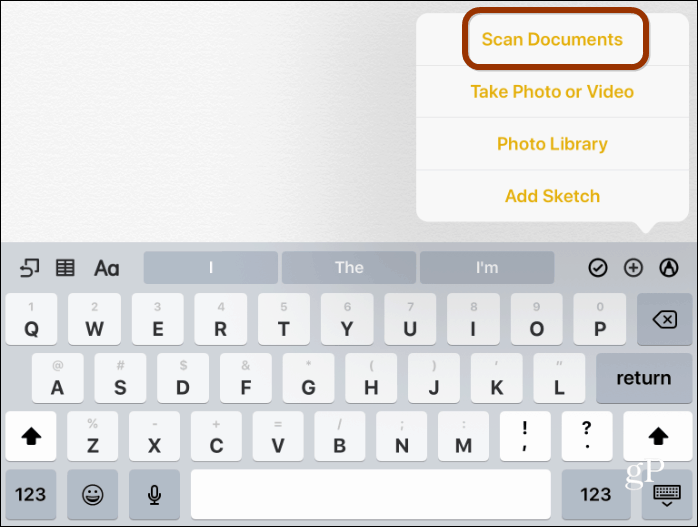
Następnie ustaw w linii dokument, który chcesz zeskanować, ikiedy będziesz gotowy, naciśnij przycisk migawki, aby zrobić zdjęcie. Spróbuje wykonać zdjęcie automatycznie, ale najlepsze wyniki uzyskałem, ustawiając go na ręczny. Tutaj możesz wybrać rodzaj ujęcia, które chcesz - Kolor, Skala szarości, Czarno-biały lub Zdjęcie (możesz to zmienić również po fakcie).
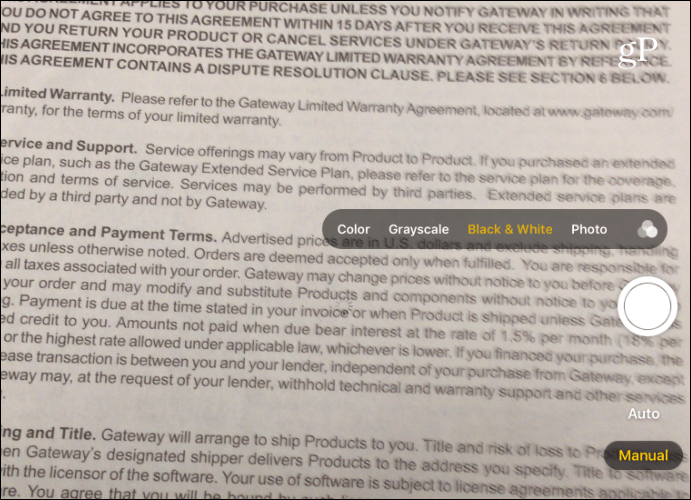
Po zrobieniu zdjęcia możesz wykadrować określoną część dokumentu. Po zakończeniu stuknij „Zachowaj skanowanie” lub „Ponów próbę”, aby spróbować ponownie.
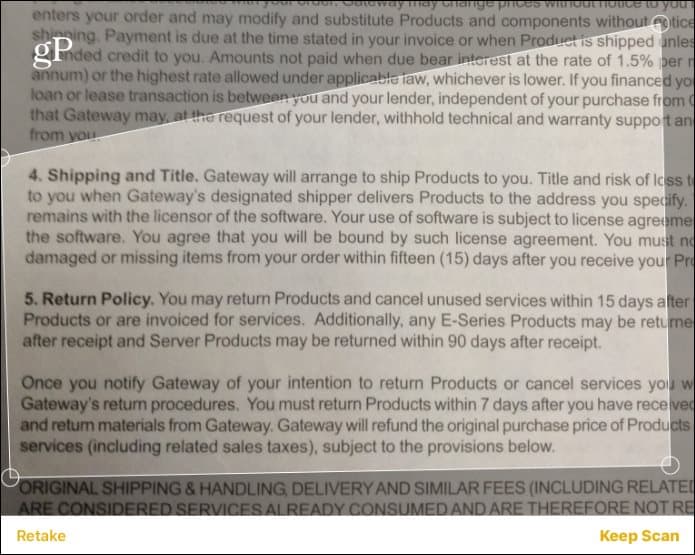
Po zeskanowaniu dokumentu możesz to zrobićwprowadź zmiany. Na przykład możesz zmienić ustawienia przechwytywania i zobaczyć różnice. Odkryłem, że ustawienie Czarno-białe zwiększa kontrast i tworzy czystą wersję dokumentu.
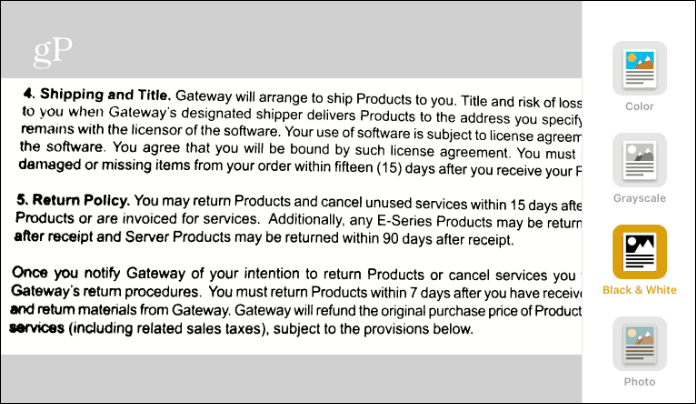
Następnie możesz zacząć oznaczać dokument, zapiszdo pliku PDF lub udostępnij. Naciśnij przycisk udostępniania, a tam masz różne opcje korzystania z narzędzi znaczników i zapisywania go w formacie PDF. Kolejnym fajnym narzędziem jest możliwość dodania podpisu do dokumentu.

Istnieje duży wybór aplikacji innych firmskanując dokumenty, omówiliśmy je wcześniej. Ale dobrze wiedzieć, że nie musisz instalować żadnych dodatkowych elementów. Gdy znajdujesz się w sytuacji, w której musisz zdigitalizować dokument, np. Umowę, paragon lub wizytówkę, aplikacja Notes ma odpowiednią liczbę narzędzi, aby to zrobić.
Spróbuj i daj nam znać, co myślisz. Jeśli wolisz inną aplikację innej firmy do skanowania dokumentów za pomocą iPhone'a, zostaw komentarz poniżej i powiedz nam, co to jest.










zostaw komentarz